Mi a teendő, ha a WhatsApp Web nem működik

A WhatsApp web nem működik? Ne aggódj. Íme néhány hasznos tipp, amivel újra működésbe hozhatod a WhatsApp-ot.
Sokan szeretnek zenét hallgatni a háttérben, miközben számítógépüket használják. Míg sokan letöltött fájlokból vagy dedikált zenestreamelő alkalmazásokon keresztül játsszák le zenéjüket, sokan szeretnek lejátszási listákat vagy dalokat hallgatni az internetről.
Bármilyen előtérbeli feladatot is próbál végrehajtani, zavaró lehet, ha át kell váltania a Zene lapra, hogy átugorjon egy nem tetsző dalt, újraindítsa a kívánt dalt, vagy szüneteltesse a zenét. Ez különösen akkor fordul elő, ha sok lap vagy böngészőablak van nyitva. Számos billentyűzet kínál gyorsbillentyűket, amelyek médiabillentyűként használhatók szüneteltetésre, számváltásra vagy hangerő módosítására, azonban nem mindenki fér hozzá, vagy nem szereti használni ezeket a billentyűket. A Chrome médiavezérlő funkciójával bármilyen lejátszott hangot vagy videót kezelhet, függetlenül attól, hogy melyik Chrome lapon vagy ablakban van.
A médiavezérlő gomb bármely Chrome-ablak jobb felső sarkában található. Úgy tervezték, hogy az írott zenéhez hasonlítson három vízszintes vonallal és egy kottával.
Tipp: A médiavezérlő ikon csak akkor jelenik meg, ha van vezérelendő média. Ha egy ideig nem játszott le semmilyen hangot, a gomb automatikusan el lesz rejtve.
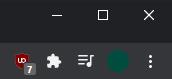
A médiavezérlő ikon a böngésző jobb felső sarkában található, és három vízszintes vonallal és egy hangjegygel az írott zenéhez hasonlít.
A médiavezérlők használata
Miután rákattint a médiavezérlő ikonra, megjelenik egy legördülő lista az összes vezérelhető adathordozóval. Az összes média számára elérhető egyetlen vezérlő a lejátszás gomb. Egyes webhelyek támogatják a súrológombok használatát, amelyek lehetővé teszik, hogy néhány másodpercet előre és hátra ugorjon az aktuális sávban. Ha egy támogatott webhelyen hallgat egy lejátszási listát, akkor a lejátszási listában egy dalt előre vagy hátra is ugorhat. Videók esetén lehetőség van a „kép a képben” funkcióra is, amely a lejátszót egy szegély nélküli ablakba ugrik, amely mindent átfed.
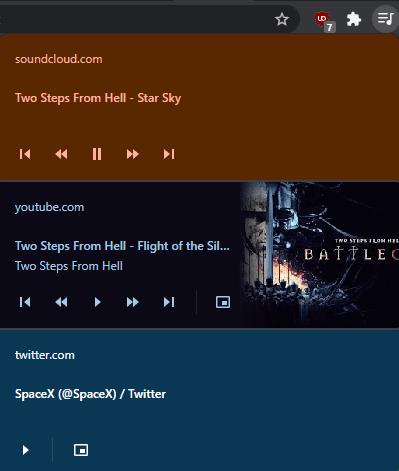
A médiavezérlők lehetővé teszik, hogy ahol lehetséges, egy számot előre vagy hátra ugorjon, végigböngéssze az aktuális számot, lejátszást/szünetet állítson be, és engedélyezze a kép a képben módot.
A WhatsApp web nem működik? Ne aggódj. Íme néhány hasznos tipp, amivel újra működésbe hozhatod a WhatsApp-ot.
A Google Meet kiváló alternatíva más videokonferencia alkalmazásokhoz, mint például a Zoom. Bár nem rendelkezik ugyanazokkal a funkciókkal, mégis használhat más nagyszerű lehetőségeket, például korlátlan értekezleteket és videó- és audio-előnézeti képernyőt. Tanulja meg, hogyan indíthat Google Meet ülést közvetlenül a Gmail oldaláról, a következő lépésekkel.
Ez a gyakorlati útmutató megmutatja, hogyan találhatja meg a DirectX verzióját, amely a Microsoft Windows 11 számítógépén fut.
A Spotify különféle gyakori hibákra utal, például zene vagy podcast lejátszásának hiányára. Ez az útmutató megmutatja, hogyan lehet ezeket orvosolni.
Ha a sötét módot konfigurálod Androidon, egy olyan téma jön létre, amely kíméli a szemed. Ha sötét környezetben kell nézned a telefonodat, valószínűleg el kell fordítanod a szemedet, mert a világos mód bántja a szemedet. Használj sötét módot az Opera böngészőben Androidra, és nézd meg, hogyan tudod konfigurálni a sötét módot.
Rendelkezik internetkapcsolattal a telefonján, de a Google alkalmazás offline problémával küzd? Olvassa el ezt az útmutatót, hogy megtalálja a bevált javításokat!
Az Edge megkönnyíti a biztonságos böngészést. Íme, hogyan változtathatja meg a biztonsági beállításokat a Microsoft Edge-ben.
Számos nagyszerű alkalmazás található a Google Playen, amelyekért érdemes lehet előfizetni. Idővel azonban a lista bővül, így kezelni kell a Google Play előfizetéseinket.
A videofolytonossági problémák megoldásához a Windows 11-en frissítse a grafikus illesztőprogramot a legújabb verzióra, és tiltsa le a hardveres gyorsítást.
Ha meg szeretné állítani a csoportbejegyzések megjelenését a Facebookon, menjen a csoport oldalára, és kattintson a További opciók-ra. Ezután válassza az Csoport leiratkozása lehetőséget.








